Si trabajas con modelos 3D, la correcta configuración de la luz es crucial para alcanzar el realismo y la profundidad de detalle deseada. En este tutorial te mostraré cómo aplicar brillos en un modelo de barco utilizando técnicas de pincel en Cinema 4D. Esto no solo le dará a tu modelo profundidad visual, sino que también lo hará parecer más vivo. Vamos a recorrer el proceso paso a paso.
Principales conclusiones
- Agregar brillos mejora significativamente la apariencia de los modelos 3D.
- Los ajustes de color y transparencia son importantes para la precisión de los brillos.
- Usar técnicas de pincel de dedo puede hacer que los brillos parezcan más orgánicos y naturales.
Guía paso a paso para crear brillos
Paso 1: Preparar la superficie para los brillos
Primero, asegúrate de que la superficie sobre la que vas a pintar esté preparada. Puedes crear una nueva capa yendo al menú y seleccionando "Rellenar área". Escoge un gris al 50 % como color de relleno para que la base sea neutral y no distraiga del efecto deseado.
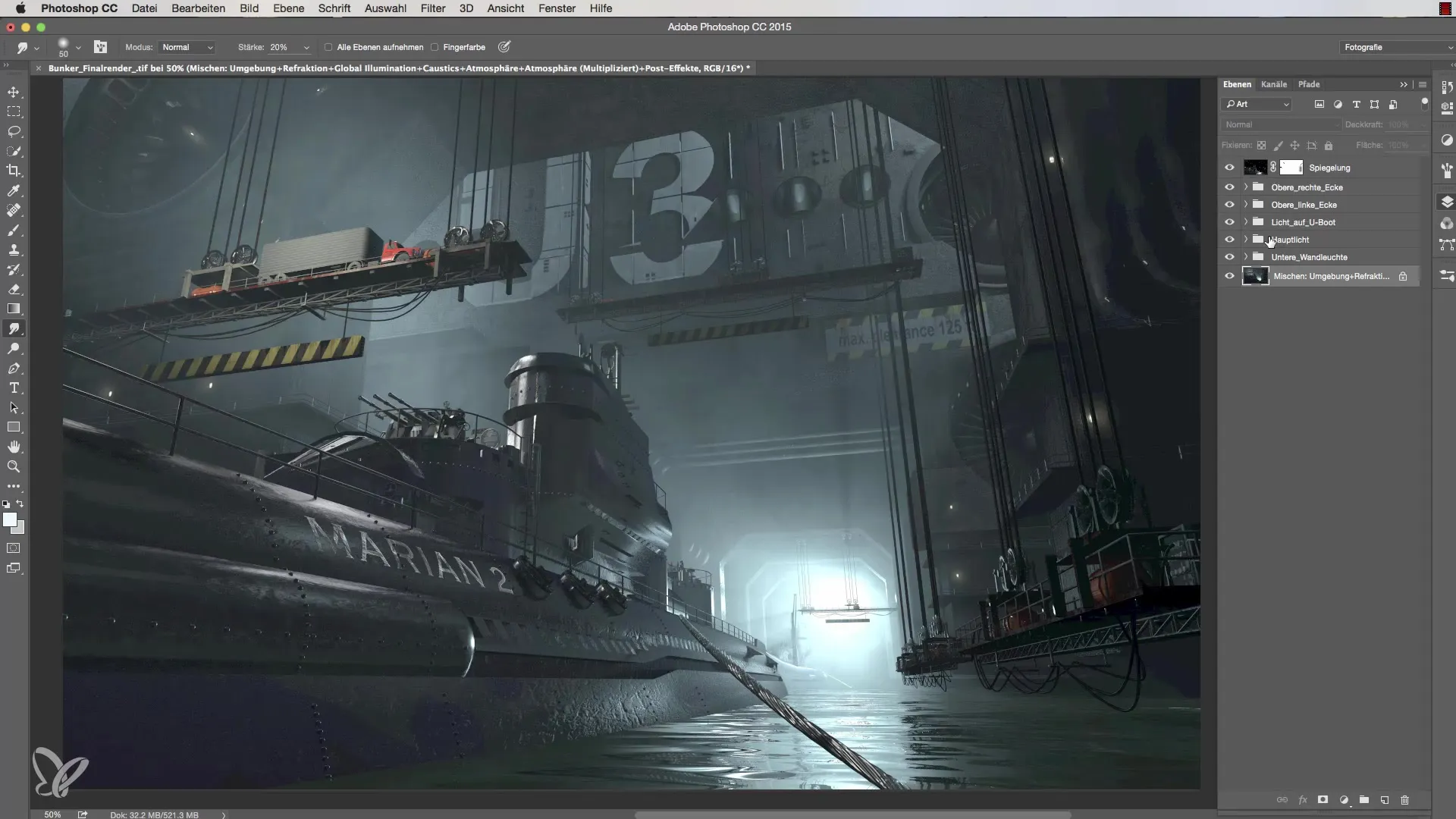
Paso 2: Selección del tipo de luz adecuado
Una decisión importante es la elección de la configuración de luz. Debes elegir la opción "Rayos" ya que te ofrece más libertad al pintar los brillos y tiene menos restricciones. Esto también te permite poner acentos brillantes en las diferentes superficies sin tener que recordar las limitaciones de otros tipos de luz.
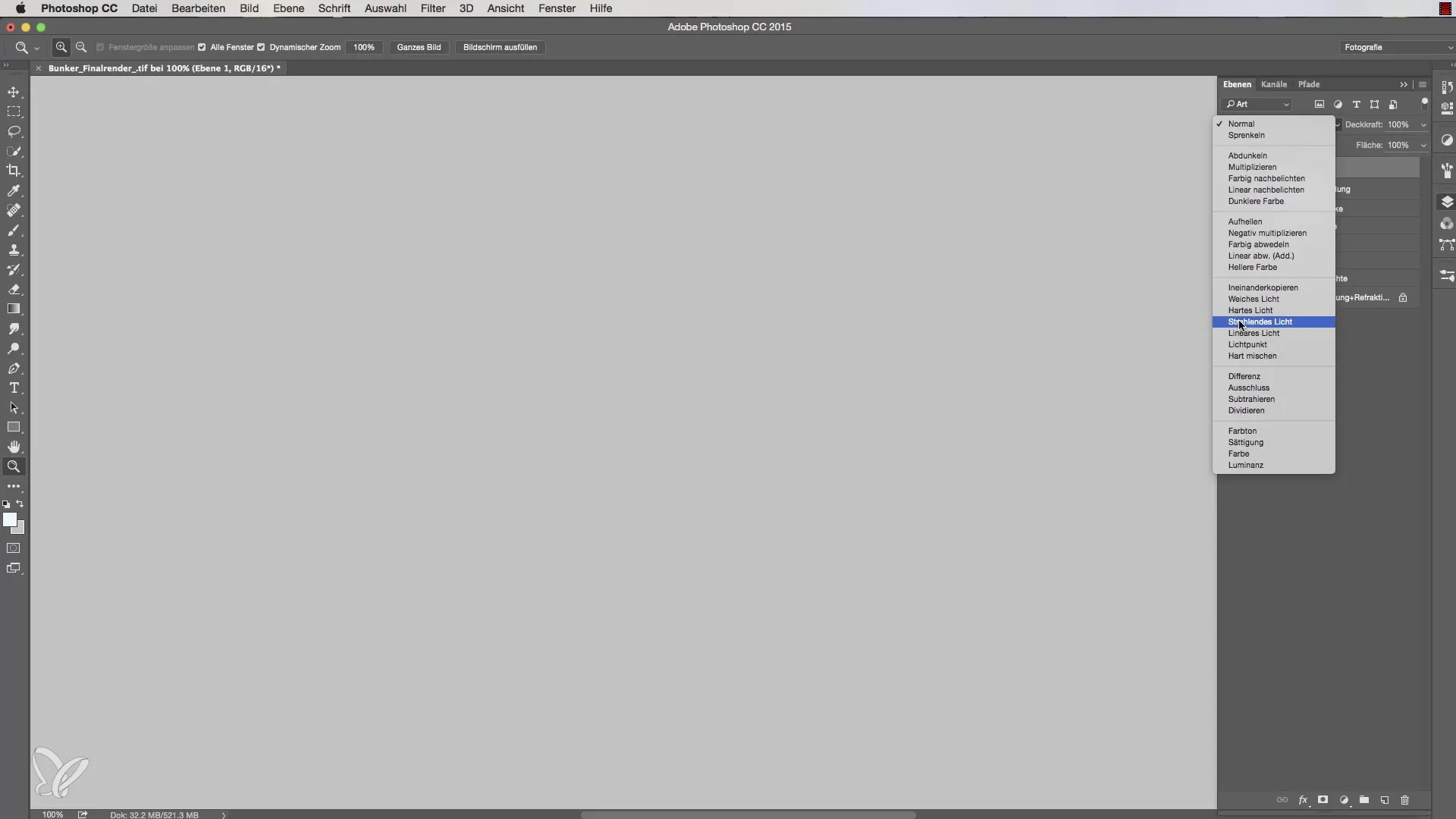
Paso 3: Seleccionar la herramienta de pincel para los brillos
Ahora es el momento de invocar la herramienta de pincel. Asegúrate de elegir un pincel pequeño con un radio de dos píxeles para poder trabajar con precisión. Asegúrate de que la opacidad del pincel esté configurada alrededor del 70 %. Esto te permitirá colocar los brillos sin exagerar.
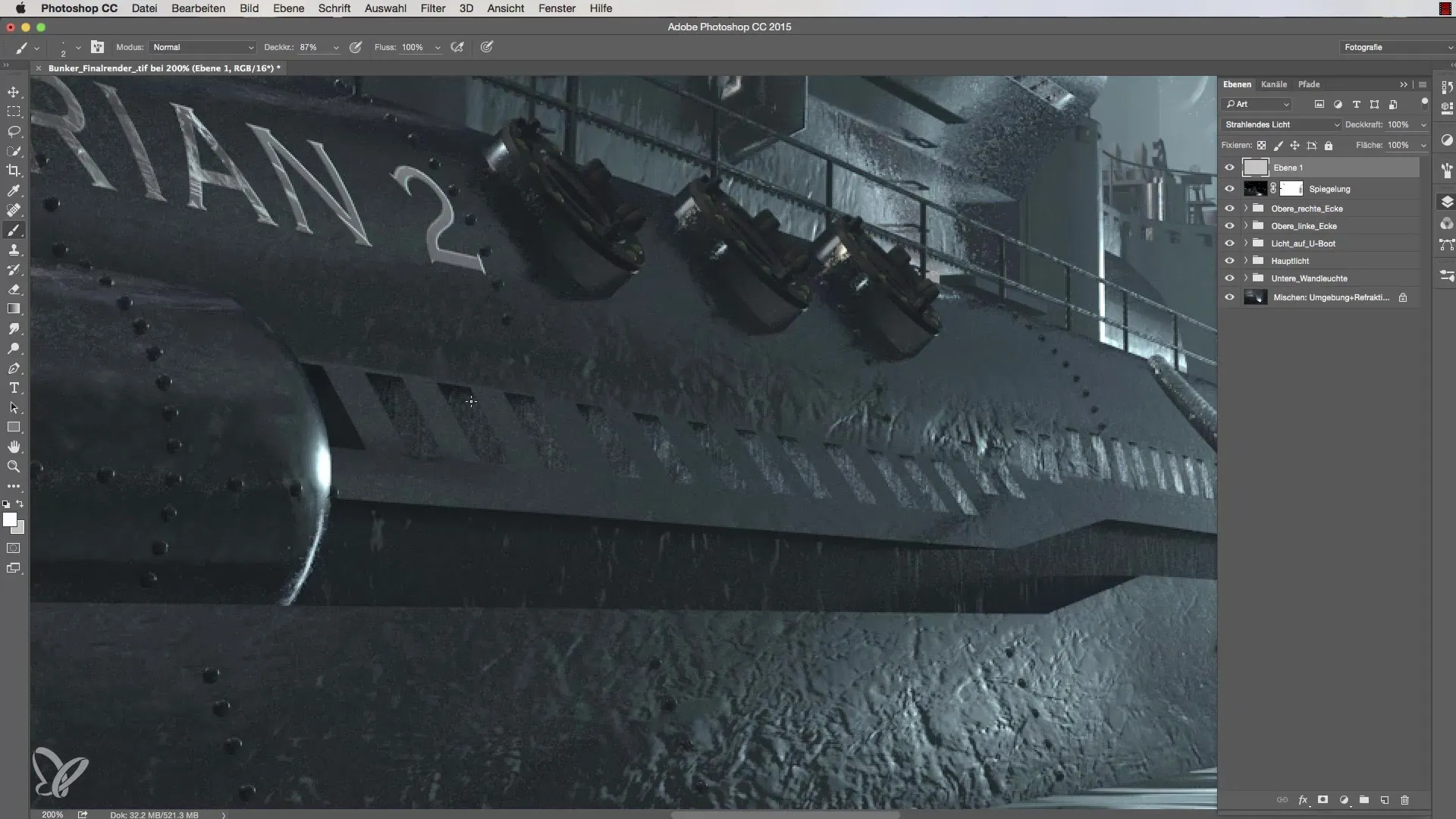
Paso 4: Colocar los brillos
Para aplicar los brillos, selecciona el lugar en el modelo que deseas iluminar. Mantén presionada la tecla Shift y haz clic en las posiciones deseadas. La ventaja de esto es que verás el brillo solo en los lugares que realmente reflejan. Repite este paso en varias secciones para crear una imagen global armoniosa y atractiva.
Paso 5: Difuminar los bordes para mayor naturalidad
Para refinar los bordes de los brillos, cambia a la herramienta de dedo difuminador usando el atajo R. Esta técnica ayuda a difuminar los bordes afilados de los brillos y así crear un look más orgánico. Configura la fuerza del dedo difuminador al 20 % y trabaja con cuidado sobre los bordes.
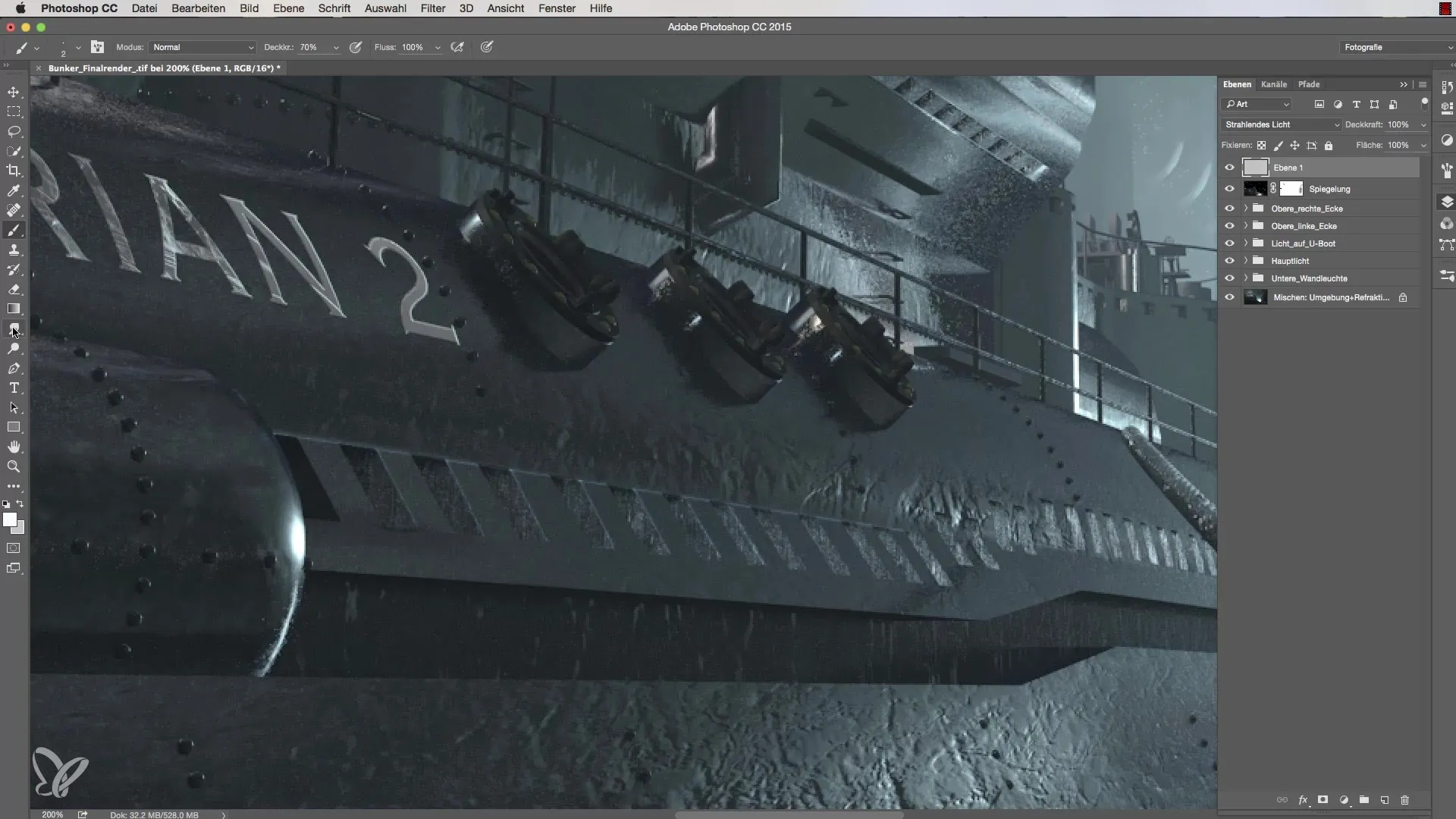
Paso 6: Añadir más brillos
Continúa editando otros bordes del modelo y añadiendo brillos. Puedes dejar volar tu sentido creativo en este proceso. Asegúrate de que los bordes de luz estén armoniosamente integrados en la estructura general. Si un borde parece demasiado recto, difumínalo nuevamente con el dedo difuminador.
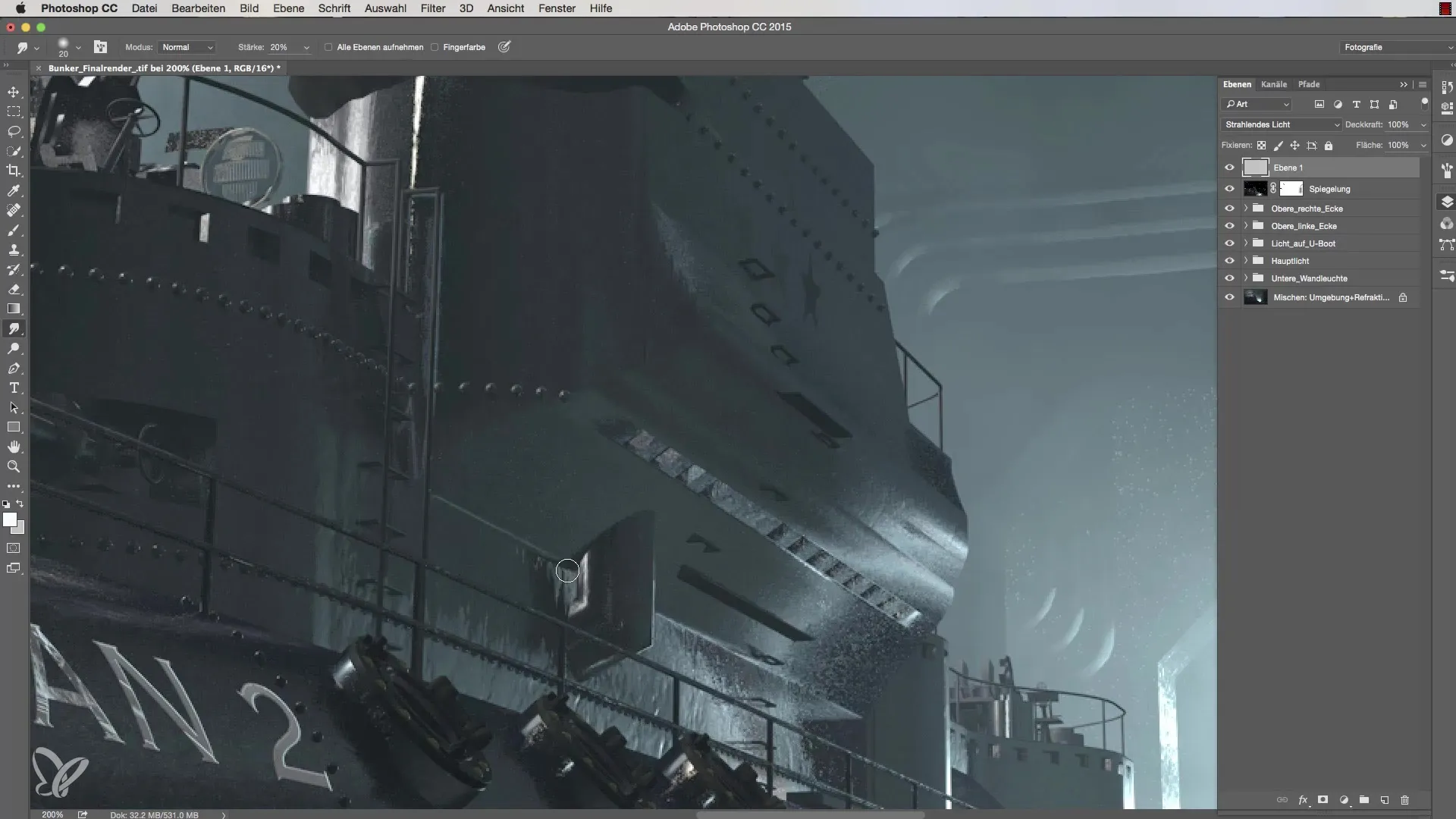
Paso 7: Trabajos de detalle y retoques finales
Finalmente, regresa y coloca más brillos en lugares estratégicos. Estos pequeños detalles dan vida al modelo. También puedes trabajar en lugares reflectantes para lograr un efecto de dimensión adicional. Si es necesario, utiliza tu color gris al 50 % como ambiente de fondo para tener una vista clara de la colocación de los brillos.
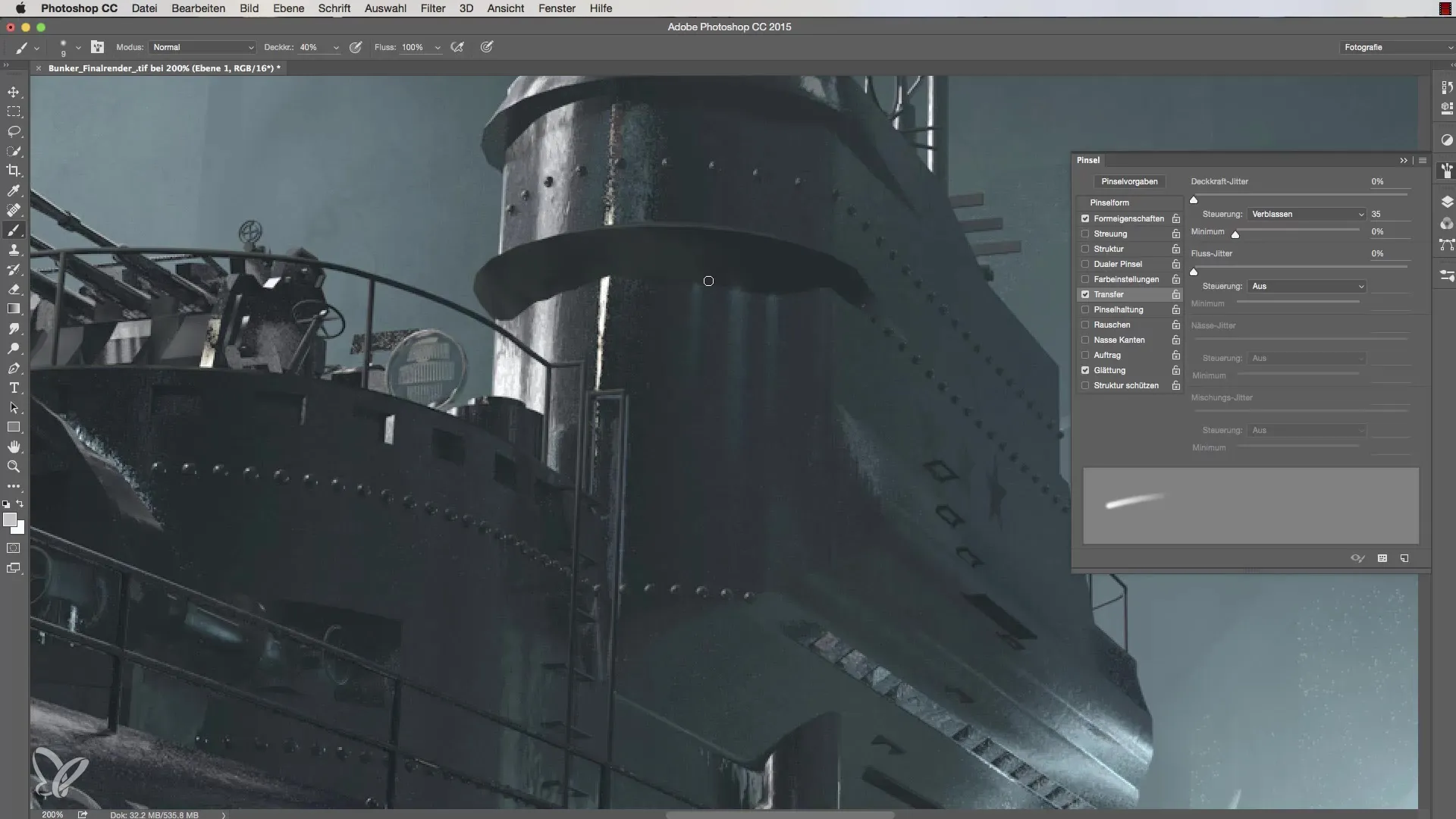
Resumen sobre la configuración de luces en Cinema 4D – Arreglar brillos
Mediante la adición y edición hábil de brillos, puedes aumentar significativamente la profundidad de detalle y el realismo de tus modelos 3D. Utiliza las técnicas descritas para sacar el máximo provecho de tus modelos y hacer que parezcan vivos.
Preguntas frecuentes
¿Cómo elijo el color adecuado para los brillos?Elige un color que sea lo suficientemente fuerte para representar reflejos, generalmente un color claro en el canal azul.
¿Cómo puedo cambiar la opacidad del pincel?Esto se puede ajustar directamente en la herramienta de pincel o en la configuración del pincel.
¿Qué puedo hacer si los brillos se ven demasiado intensos?Utiliza la técnica del dedo difuminador para suavizar los bordes de los brillos.
¿Cómo puedo agregar más detalles a mi modelo?Agrega brillos adicionales en posiciones estratégicas y trabaja con las mismas técnicas.
¿Qué herramientas necesito para trabajar con brillos?Necesitas la herramienta de pincel, el dedo difuminador y un color de fondo adecuado.


